如何更新华为手机键盘皮肤,华为手机作为一款备受欢迎的智能手机品牌,其键盘皮肤的个性化定制功能备受用户青睐,键盘皮肤的更换不仅可以让手机界面焕然一新,还可以根据个人喜好来调整键盘的外观和样式。如何更新华为手机的键盘皮肤呢?华为手机提供了简便易行的操作步骤,让用户能够轻松更换键盘皮肤,满足个性化需求。接下来我们将为您详细介绍华为手机如何更换键盘皮肤的方法。
华为手机怎样更换键盘皮肤
操作方法:
1.首先打开手机,在聊天页面打开键盘。
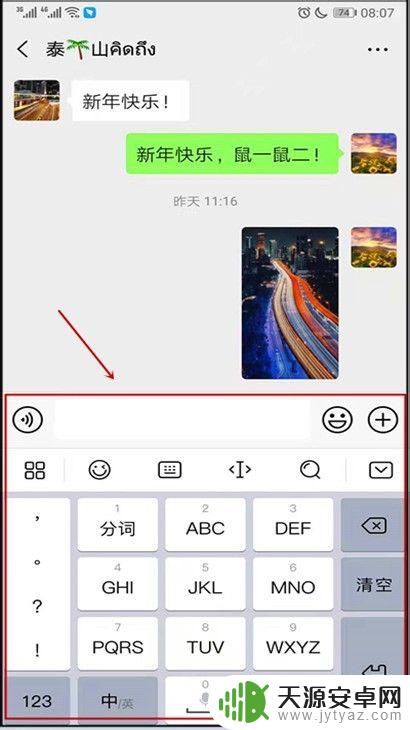
2.点击键盘左侧“四个小方框”。
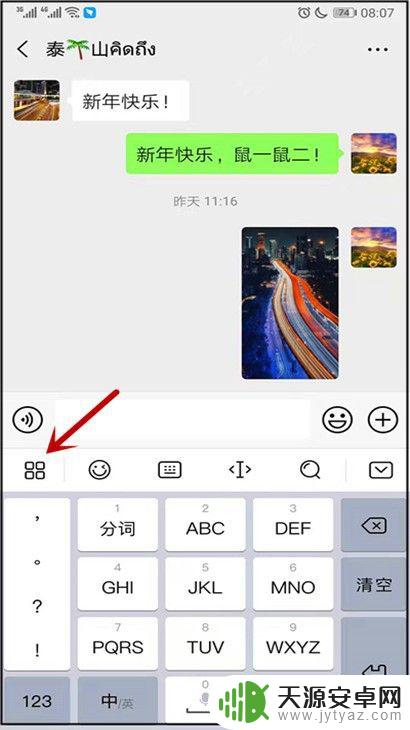
3.点击“超级皮肤”。
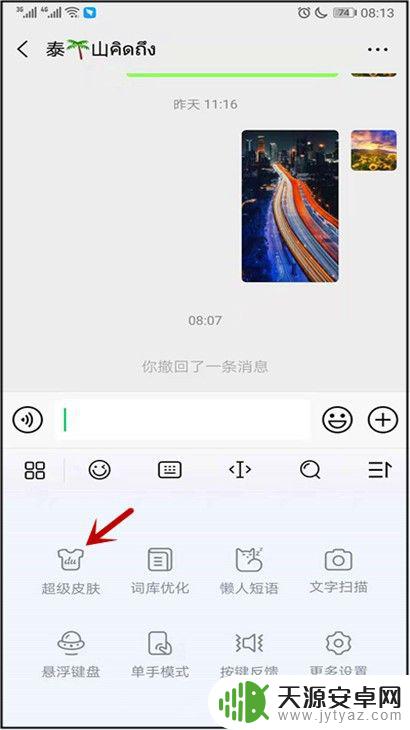
4.超级皮肤库中找自己喜欢的皮肤。
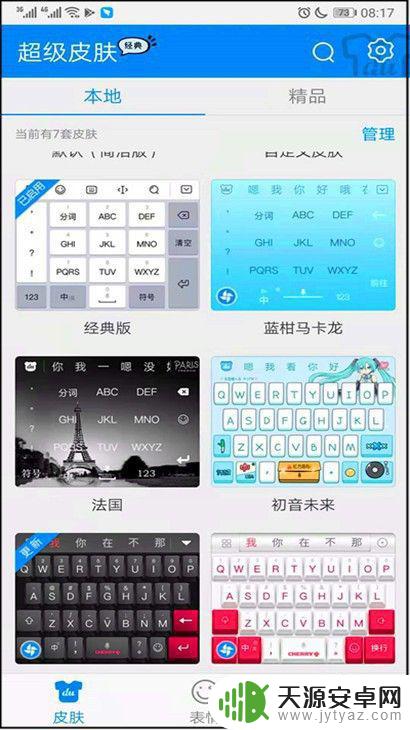
5.选中的皮肤,点击“启用”。
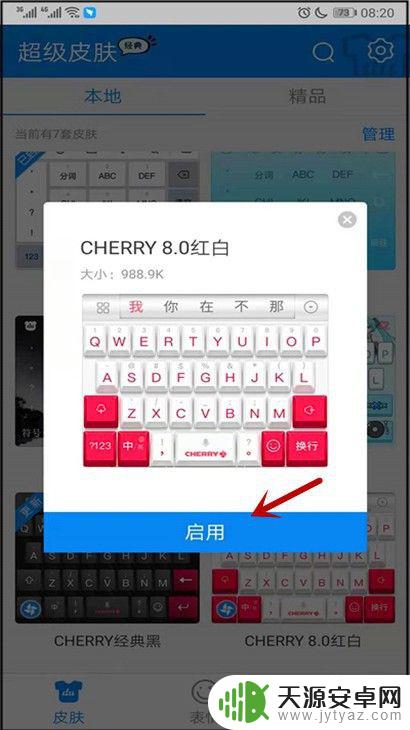
6.返回聊天页面,打开手机键盘。新的键盘皮肤就完成了,伙伴们赶紧试一试吧!
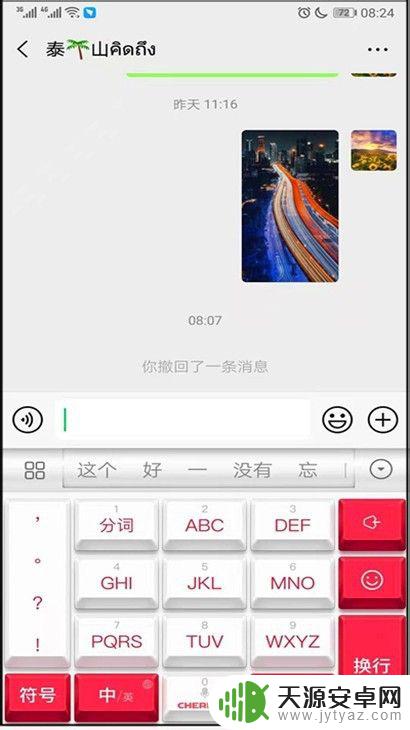
以上是如何更新华为手机键盘皮肤的全部内容,如果你也遇到了这种问题,可以尝试根据小编提供的方法来解决,希望这篇文章对大家有所帮助。









